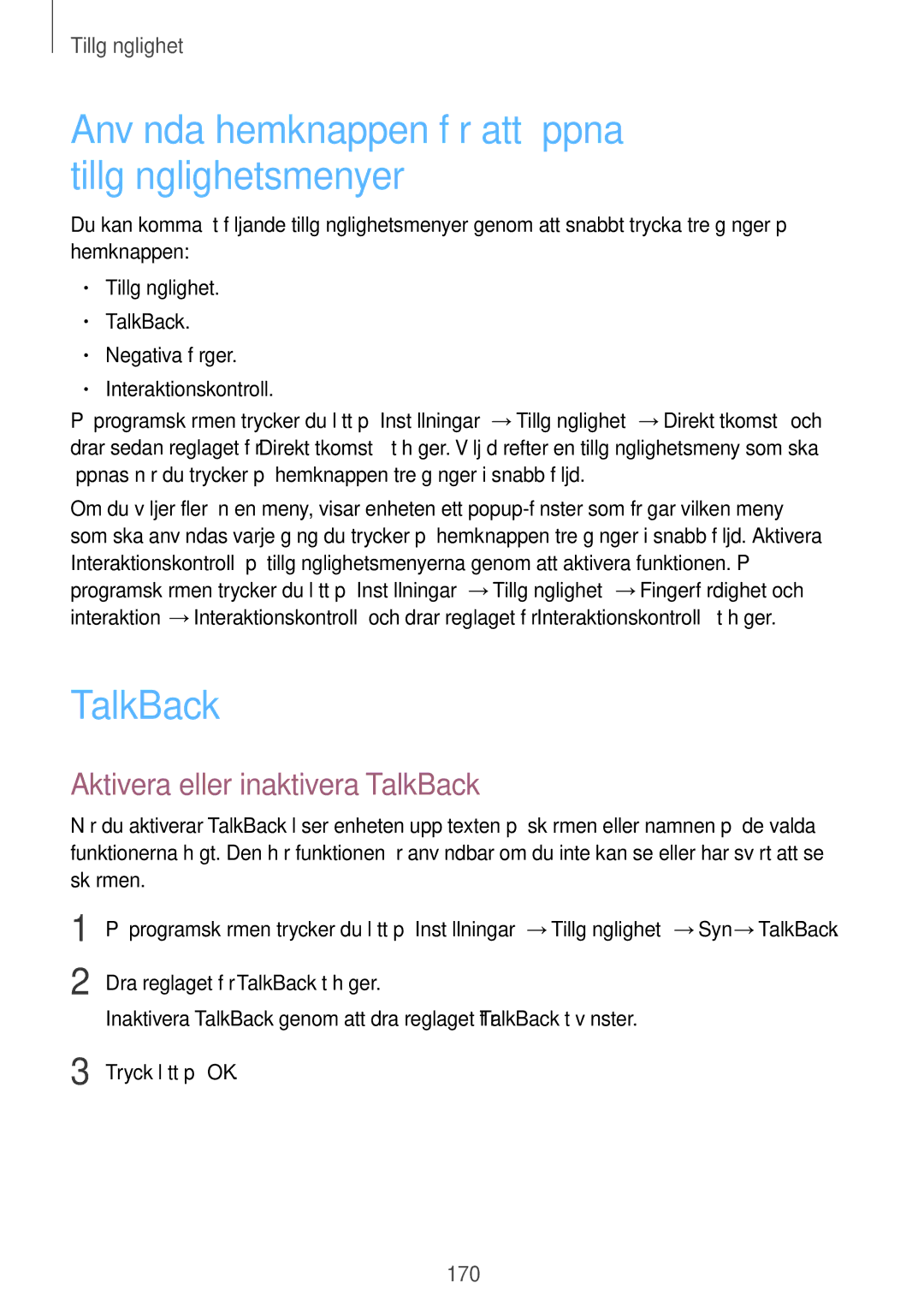SM-G901FZBATEN, SM-G901FZWANEE, SM-G900FZDATEN, SM-G900FZWENEE, SM-G900FZWAVDS specifications
The Samsung SM-G901FZKANEE, SM-G901FZDANEE, SM-G901FZBANEE, SM-G901FZKATEN, and SM-G901FZWATEN are part of the Galaxy S5 series, which was well-received for its blend of performance and features. Targeted at users seeking a reliable and high-performing smartphone, these variants come with distinctive attributes and technologies that cater to a wide range of needs.One of the standout features of the Galaxy S5 lineup is its display. These models sport a 5.1-inch Super AMOLED display with a resolution of 1080 x 1920 pixels, offering vibrant colors and deep contrasts. This makes for an immersive viewing experience, whether you are watching videos, playing games, or browsing the web.
Powering these devices is a robust Qualcomm Snapdragon 801 chipset, which enhances performance and efficiency. Coupled with 2GB of RAM, users can expect smooth multitasking and responsive app launches. The internal storage options vary, but many models come with 16GB of onboard storage, expandable via a microSD card slot, allowing users to store all their essential apps, music, photos, and videos without worry.
Photography is another highlight of these Samsung models. The rear camera boasts a 16-megapixel sensor capable of capturing stunning images, even in low-light conditions, thanks to its advanced autofocus and LED flash. The front camera is also noteworthy at 2 megapixels, perfect for selfies and video calls.
Battery life is crucial for any smartphone user, and the SM-G901 series does not disappoint, with a removable 2800 mAh battery. It supports fast charging technology, so you can spend less time tethered to an outlet and more time enjoying your device.
Another significant technology incorporated into these models is water and dust resistance, rated IP67. This feature allows the phones to withstand immersion in water up to 1 meter for 30 minutes, providing peace of mind for users in various environments.
Additionally, Samsung's TouchWiz user interface on top of Android offers various customization options, enhancing the user experience with intuitive navigation and personalized settings.
In conclusion, the Samsung SM-G901FZKANEE, SM-G901FZDANEE, SM-G901FZBANEE, SM-G901FZKATEN, and SM-G901FZWATEN offer a well-rounded smartphone experience, combining powerful hardware, impressive camera capabilities, and an array of features that cater to modern-day mobile users. Their durable design and cutting-edge technology ensure they remain competitive in an ever-evolving market.